A configuração da câmera e o software do iPhone são tão bons que acabamos capturando uma infinidade de selfies. Todas as fotos tiradas do seu iPhone vão direto para o aplicativo Fotos, permitindo que você revisite aqueles momentos incríveis a qualquer momento.
Neste artigo, discutiremos o aplicativo Fotos do iPhone; o aplicativo de galeria nativo do iPhone é ótimo, pois você obtém todos os recursos de gerenciamento de fotos, incluindo a capacidade de ocultar fotos.
No entanto, e se você quiser bloquear o próprio aplicativo Fotos? Não seria ótimo se pudéssemos bloquear o aplicativo Fotos com uma senha para que ninguém por perto pudesse ver as fotos privadas armazenadas nele?
Na verdade, o iPhone não possui nenhum recurso nativo para bloquear o aplicativo Fotos, mas existem algumas soluções alternativas que ainda permitem bloquear o aplicativo, independentemente do que você armazenar nele. Então, se você estiver interessado em bloquear o aplicativo de fotos no seu iPhone, continue lendo o guia.
mostrar
Como bloquear o aplicativo Fotos no iPhone
Existem duas maneiras de bloquear o aplicativo Fotos no iPhone; você pode usar o aplicativo Atalhos ou o recurso Tempo de tela. Abaixo, compartilhamos duas maneiras de bloquear o aplicativo Fotos no iPhone.
Bloqueie o aplicativo Fotos no iPhone com tempo de tela
Se você não sabe, o Screen Time é um recurso que permite acessar relatórios em tempo real que mostram quanto tempo você passou no telefone. Com o mesmo recurso, você também pode definir limites para gerenciar o que deseja.
O recurso Screen Time do iPhone é um recurso que permite definir limites de tempo para qualquer aplicativo. Assim, você pode usar a mesma função a seu favor para definir um limite de tempo de uso do aplicativo Fotos.
1. Para começar, abra o aplicativo Configurações do seu iPhone.

2. Quando o aplicativo Configurações for aberto, selecione Tempo de tela.
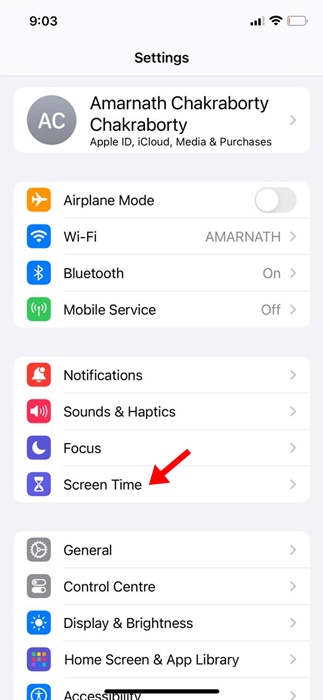
3. Em Tempo de tela, selecione Atividade de aplicativos e sites.
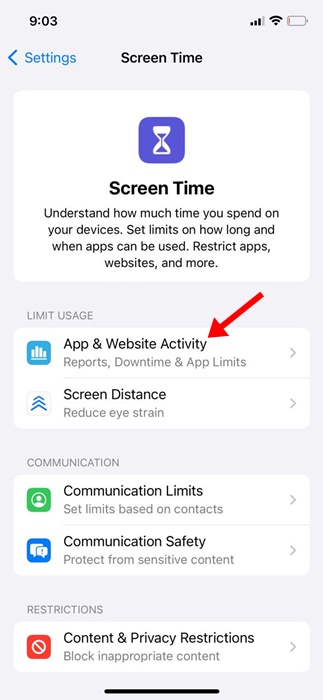
4. No pop-up, toque em Ativar atividade de aplicativos e sites.
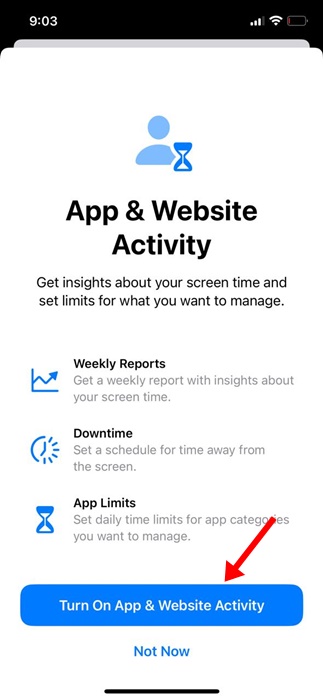
5. Na próxima tela, toque em Configurações de tempo de tela de bloqueio.
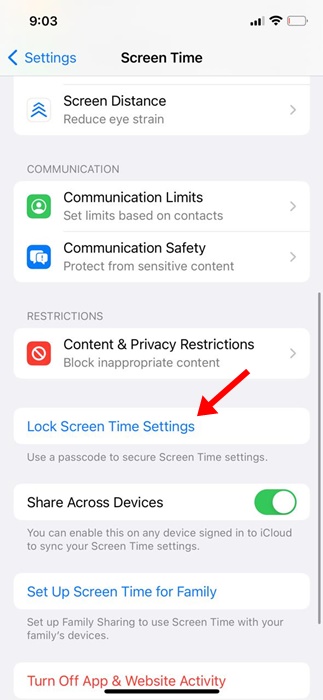
6. Em seguida, crie uma senha de 4 dígitos.
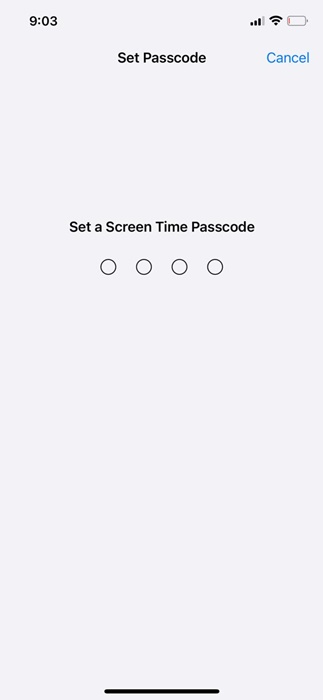
7. Em seguida, toque em Limites de aplicativos> Adicionar limite. Você será solicitado a inserir sua senha do Screen Time; insira-o.
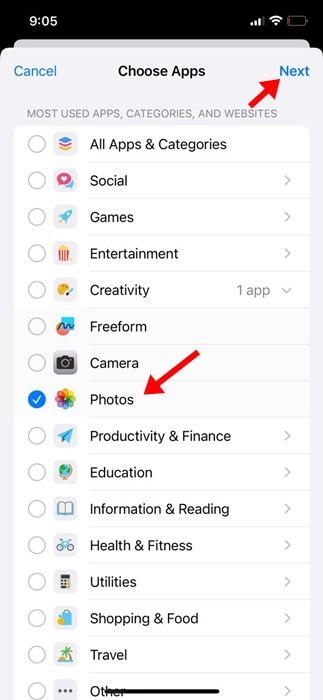
9. Agora ajuste o cronômetro para 0 horas e 1 minuto. Habilite o Bloqueio no Fim do Limite toque em Concluído no canto superior direito.

É isso! Isso definirá o limite de tempo para usar o aplicativo Fotos. Depois de um minuto, o aplicativo Fotos será bloqueado pela senha do Screen Time. Assim que o aplicativo Fotos estiver bloqueado, seu ícone ficará esmaecido e você verá uma ampulheta ao lado do nome do aplicativo.
Se desejar desbloquear o aplicativo Fotos, toque no aplicativo e selecione Pedir mais tempo. Selecionar Pedir mais tempo exigirá a inserção da senha do tempo de uso.
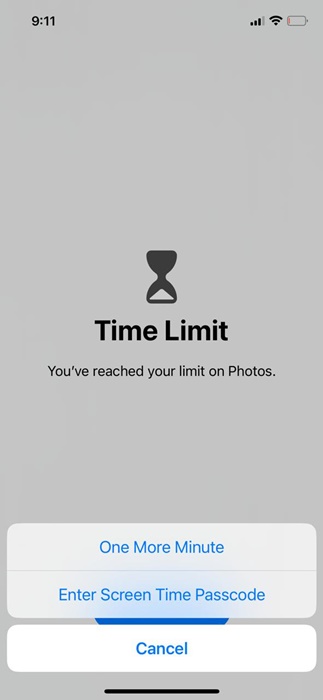
Bloqueie o aplicativo Fotos no iPhone com atalhos
O aplicativo Shortcuts vem pré-instalado na versão mais recente do iOS. No entanto, se você não tiver o aplicativo Shortcuts no seu iPhone, poderá obtê-lo gratuitamente na Apple App Store. Veja como usar um atalho para bloquear o aplicativo Fotos no seu iPhone.
1. Baixe e instale o aplicativo Shortcuts no seu iPhone. Se já estiver disponível, toque no ícone do aplicativo na tela inicial.
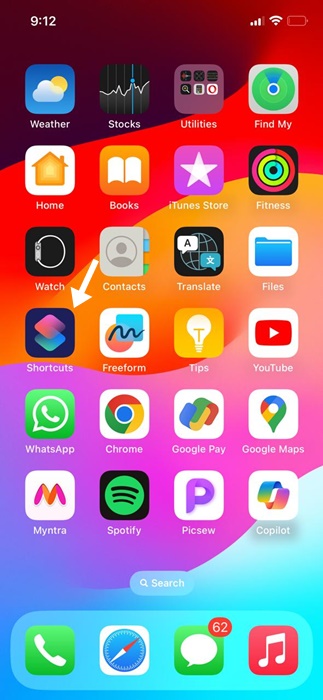
2. Na tela Todos os atalhos, mude para a guia Automação na parte inferior.
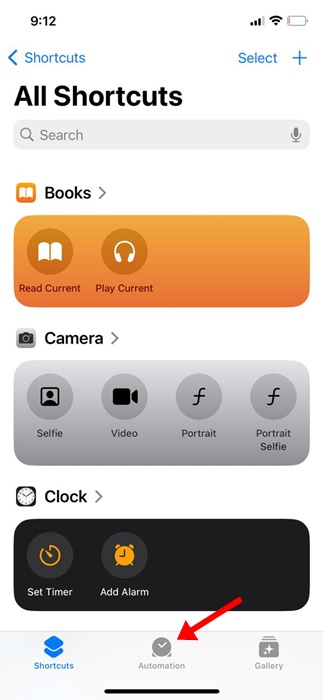
3. Na tela Automação, toque em Nova Automação.
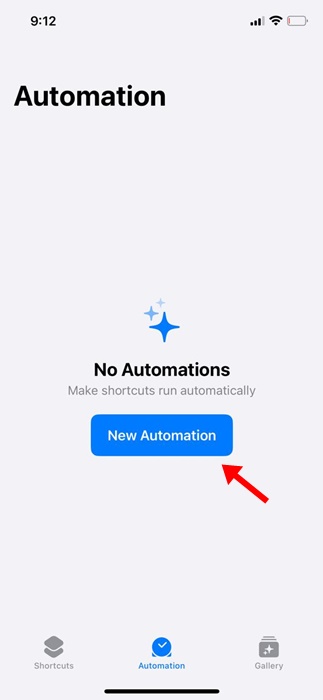
4. No campo de pesquisa, digite App. Em seguida, selecione Aplicativo na lista de resultados da pesquisa.
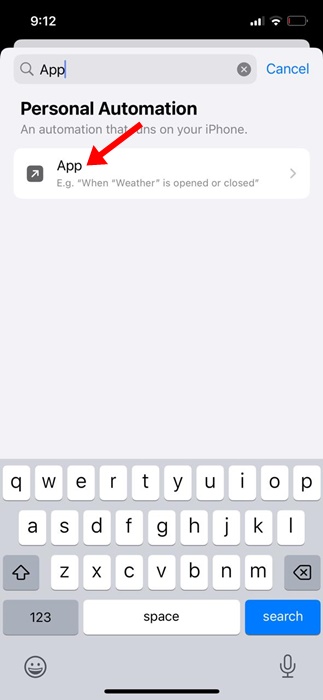
5. Na próxima tela, selecione Fotos como aplicativo e toque em Concluído.
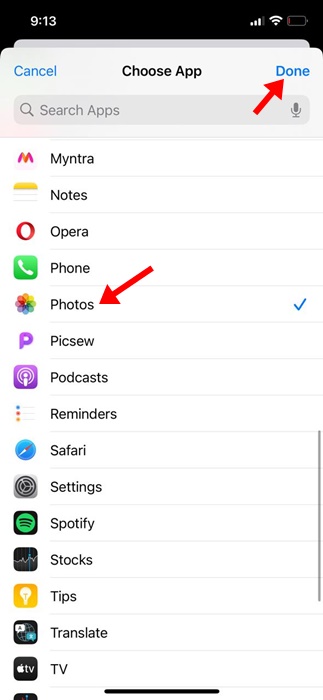
6. Em seguida, selecione ‘Está aberto’ e ‘Executar imediatamente’. Quando terminar, toque em Próximo.
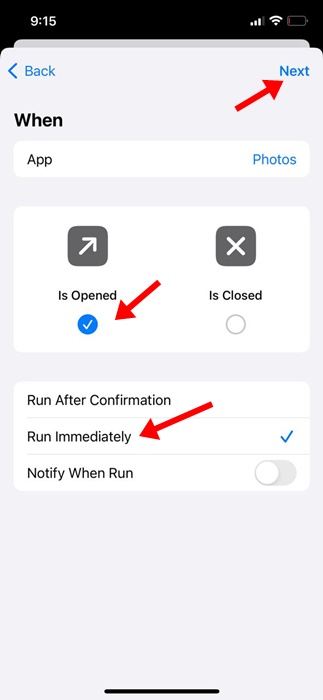
6. Logo abaixo de Primeiros passos, toque em Nova automação em branco.
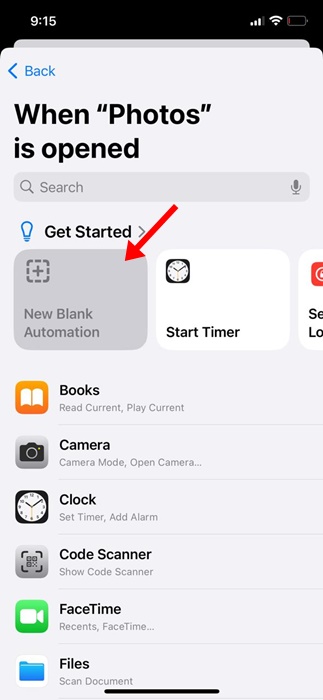
7. Na próxima tela, toque em Adicionar ação.
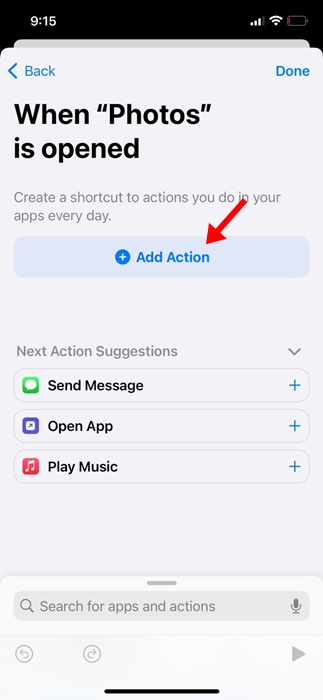
8. Agora digite Lock no campo de pesquisa. Em seguida, selecione Bloquear tela nos resultados da pesquisa e toque em Concluído.
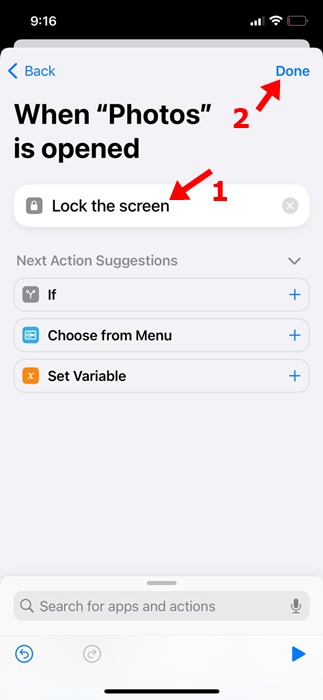
É isso! A automação bloqueará o aplicativo Fotos sempre que você tocar nele. Você será solicitado a desbloquear seu dispositivo e acessar o aplicativo Fotos.
É isso! É assim que você pode bloquear o aplicativo Fotos no seu iPhone com os atalhos. Se você deseja excluir a automação, siga estas etapas simples.
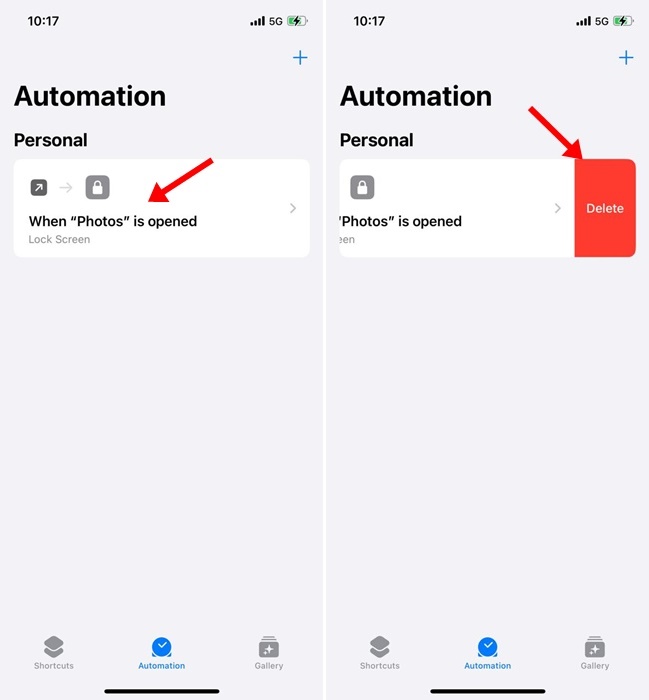
1. Abra o aplicativo Atalhos e mude para a guia Automação
2. Agora deslize para a esquerda na automação ativa e selecione Excluir. Isso excluirá imediatamente os atalhos para bloquear o aplicativo Fotos no iPhone sempre que ele for aberto.
Então, esses são os dois melhores métodos para bloquear o aplicativo Fotos no iPhone. Como você pode ver, essas não são maneiras infalíveis de bloquear o aplicativo, então a melhor opção é ocultar as fotos no iPhone.
Suas fotos ocultas no iPhone exigem desbloqueio por senha do iPhone. Informe-nos se precisar de mais ajuda para bloquear o aplicativo Fotos do iPhone. Além disso, se você achar este guia útil, não se esqueça de compartilhá-lo com outras pessoas.
0 Comments